Verwandte Themen
Wie kann man eine sichere Verbindung über die Instant Guard App an Freunde oder Familie freigeben?
ASUS-Router-Benutzer können die VPN-Verbindung über die Instant Guard APP für ihre Familie und Freunde freigeben. Sie können den Einladungslink an Ihre Familie und Freunde weitergeben, um sie einzuladen, Ihrem sicheren Netzwerk beizutreten.
Inhalt
- Wie können Sie die Instant Guard-Einladung an Ihre Familie oder Freunde weitergeben?
- Verwaltung der angeschlossenen Geräte
- Frage und Antworten
Bevor Sie die Instant Guard-Freigabefunktion nutzen, stellen Sie bitte sicher, dass Sie
- Haben Sie einen ASUS-Router, der Instant Guard unterstützt. Sie können in diesem Artikel nachlesen, welche Modelle Instant Guard unterstützen. Welche ASUS-Router unterstützen Instant Guard?
- Aktualisieren Sie die Router-Firmware auf die Version 388.xxxxx. Informationen zur Aktualisierung der Firmware finden Sie unter to Aktualisieren Sie die Firmware-Version Ihres Routers
- Installieren Sie die Instant Guard APP auf Ihren mobilen Geräten.
- Android: Requires Android 5.0 or later
- iOS: Requires iOS 11.0 or later
- Add profile to your Instant Guard App. Please refer to Instant Guard VPN einrichten
Wie können Sie die Instant Guard-Einladung an Ihre Familie oder Freunde weitergeben?
Hier nehmen wir ein iOS-Telefon als Beispiel.
- Instant Guard APP starten.
 Hinweis
Hinweis
Bitte stellen Sie sicher, dass Sie eine VPN-Verbindung in Ihrem ASUS-Router über die Instant Guard APP hergestellt haben.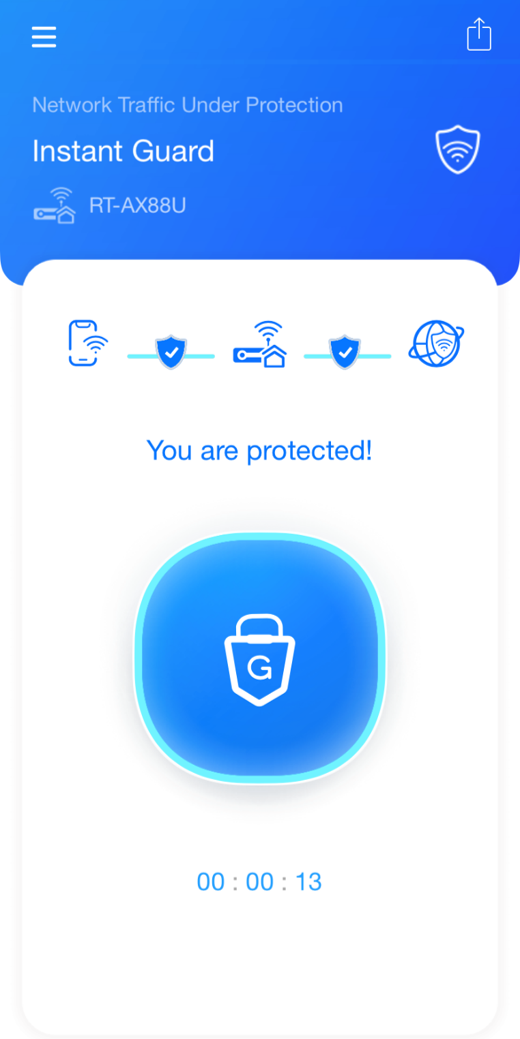
- Klicken Sie auf die Schaltfläche "Teilen" in der oberen rechten Ecke der Instant Guard App-Hauptseite und wählen Sie aus, wie Sie den Einladungslink teilen möchten. Zum Beispiel über Nachrichten, Line, Facebook Messenger, etc.
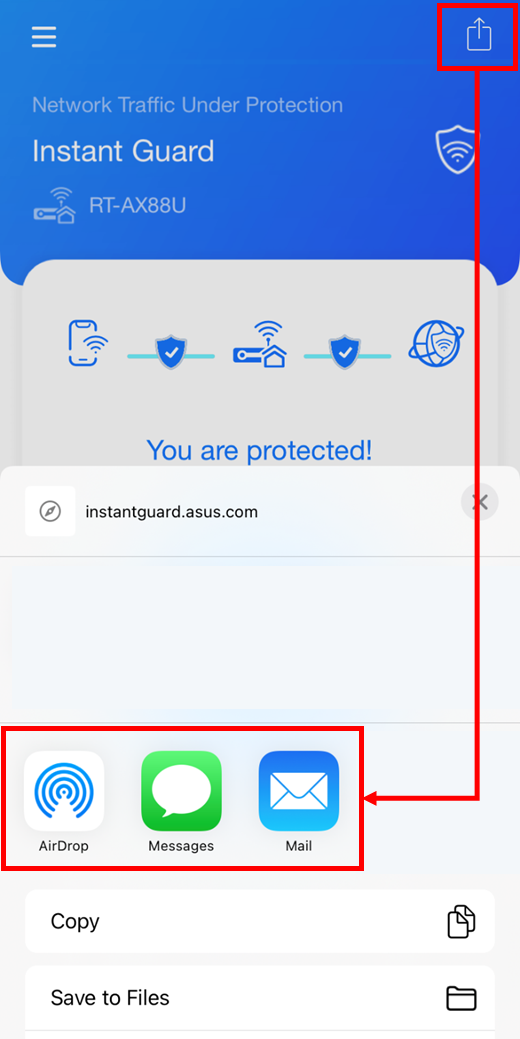
- Wählen Sie eine dieser Methoden, die Sie für die Weitergabe einer Einladung an Ihren Freund verwenden möchten. Nachfolgend finden Sie ein Beispiel für das Senden von Nachrichten über die Nachrichtenfunktion Ihres Mobiltelefons.

- Schritt4. Nachdem Sie die Nachricht gesendet haben, erhält Ihr Freund eine Einladungsnachricht. Klicken Sie auf den Link, um Ihrem sicheren Netzwerk beizutreten
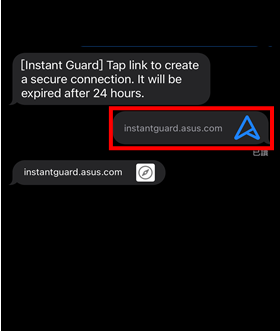
- Nachdem Sie auf den Link in der Nachricht geklickt haben, wird das Gerät Ihres Freundes auf die folgende Seite umgeleitet.
- Wenn die Geräte Ihrer Freunde oder Familie die Instant Guard App noch nicht installiert haben, klicken Sie bitte auf die Schaltfläche "Step1[Get Instant Guard]", um die Instant Guard App zu installieren.
 Hinweis
Hinweis
Bitte kehren Sie zu Schritt 4 zurück, wenn die Installation abgeschlossen ist. - Wenn die Geräte Ihrer Freunde oder Familie die Instant Guard App bereits installiert haben, klicken Sie auf "Step2[Join]", um die Instant Guard App zu öffnen.
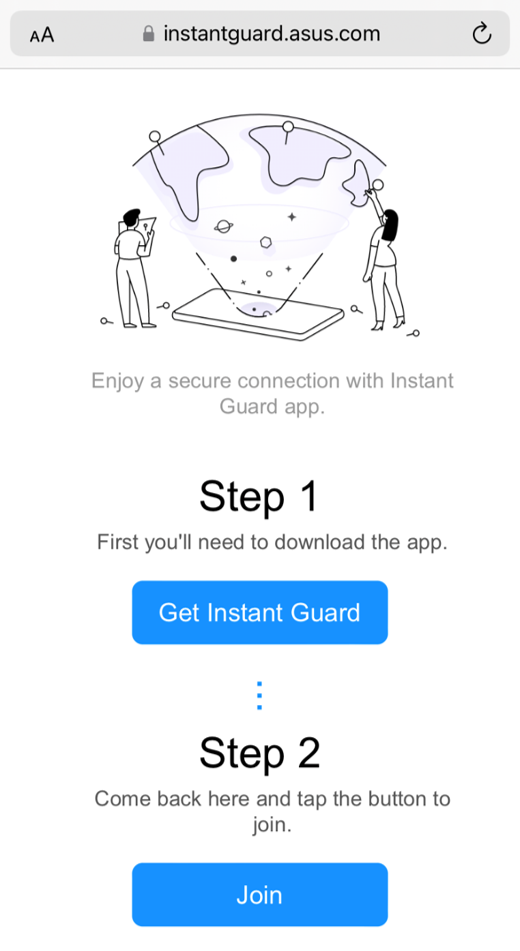
- Wenn die Geräte Ihrer Freunde oder Familie die Instant Guard App noch nicht installiert haben, klicken Sie bitte auf die Schaltfläche "Step1[Get Instant Guard]", um die Instant Guard App zu installieren.
- Tippen Sie auf das Schild-Symbol, um der VPN-Verbindung beizutreten.
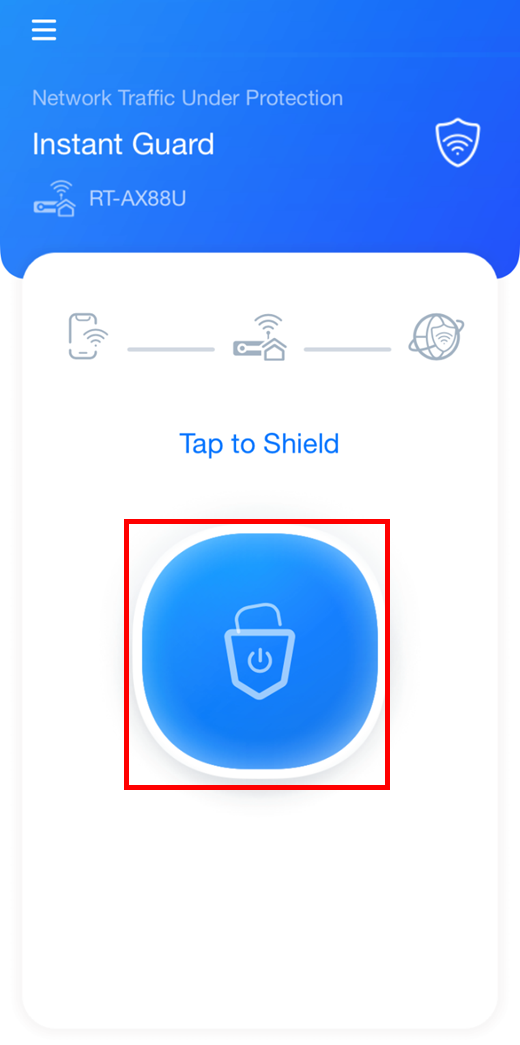
- Benutzer sehen "Sie sind geschützt!", wenn das Gerät erfolgreich mit Instant Guard VPN verbunden ist.
Über das Optionssymbol oben links können Sie sehen, dass das Gerät des Freundes verbunden ist.
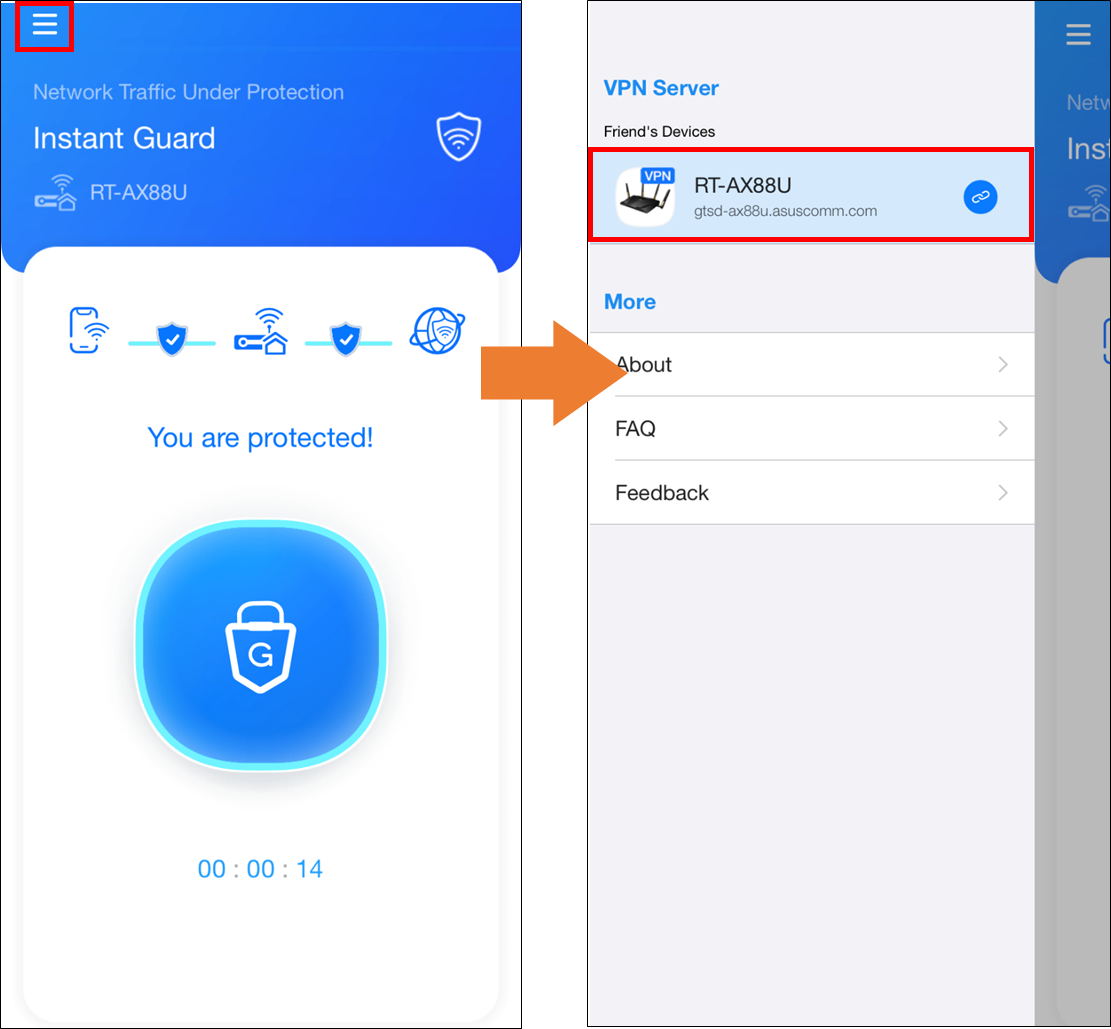
Verwalten Sie die angeschlossenen Geräte
Sobald Ihr Freund auf den Link geklickt hat und Ihrem sicheren Netzwerk beigetreten ist, können Sie sein Gerät in Ihrer Clientliste finden
- Klicken Sie auf das Optionssymbol oben links und dann auf "Client List", um die Geräteliste anzuzeigen.

- Wählen Sie das Gerät, das Sie verwalten möchten.

 Gerätename: Sie können den Gerätenamen ändern.
Gerätename: Sie können den Gerätenamen ändern.

 Informationen: Verbindungszeit des Geräts prüfen
Informationen: Verbindungszeit des Geräts prüfen
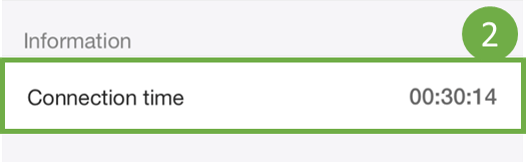
 Löschen: Sie können dieses Gerät aus der Gästeliste entfernen.
Löschen: Sie können dieses Gerät aus der Gästeliste entfernen.
 Hinweis
Hinweis
Nachdem Sie dieses Gerät entfernt haben, müssen Sie einen neuen Einladungslink an dieses Gerät senden, um die Verbindung wieder herzustellen.
Frage und Antworten
| Frage 1 | Was kann ich tun, wenn das Gerät keine erfolgreiche VPN-Verbindung über den gemeinsamen Link herstellen kann? |
| Antwort |
|
| Frage 2 | Wie viele Gastgeräte können sich gleichzeitig verbinden? |
| Antwort | Es können bis zu 32 Geräte gleichzeitig angeschlossen werden. (Die Stabilität der Verbindung hängt von der Anzahl der angeschlossenen Geräte ab) Wenn Sie ein Administrator sind, können Sie auf das Optionssymbol  und klicken Sie auf [Client-Liste] > [Gast], um die Liste der aktuell verbundenen Geräte anzuzeigen. und klicken Sie auf [Client-Liste] > [Gast], um die Liste der aktuell verbundenen Geräte anzuzeigen.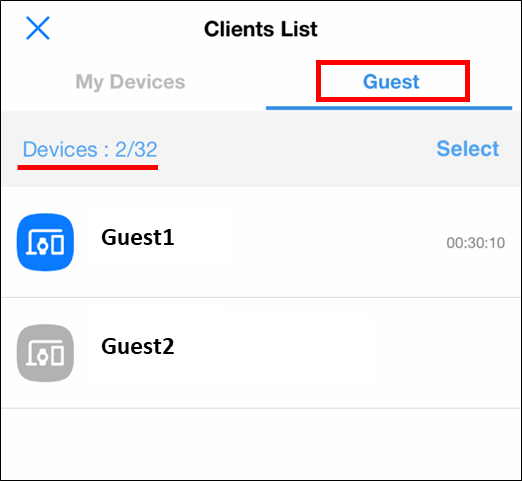 |
Wo finde ich die Dienstprogramme und die Firmware?
Sie können die neuesten Treiber, Software, Firmware und Benutzerhandbücher aus dem ASUS Download Center herunterladen.
Eine Beschreibung zum ASUS Download Center finden Sie hier.